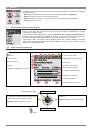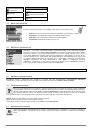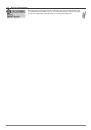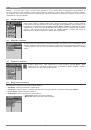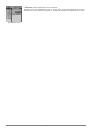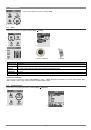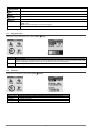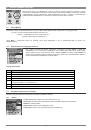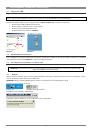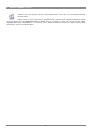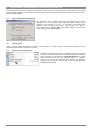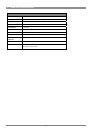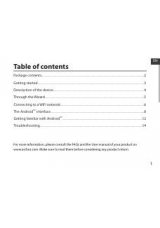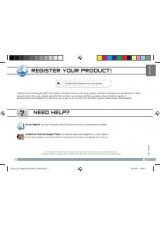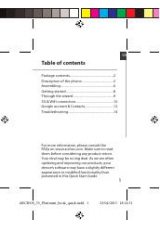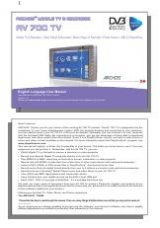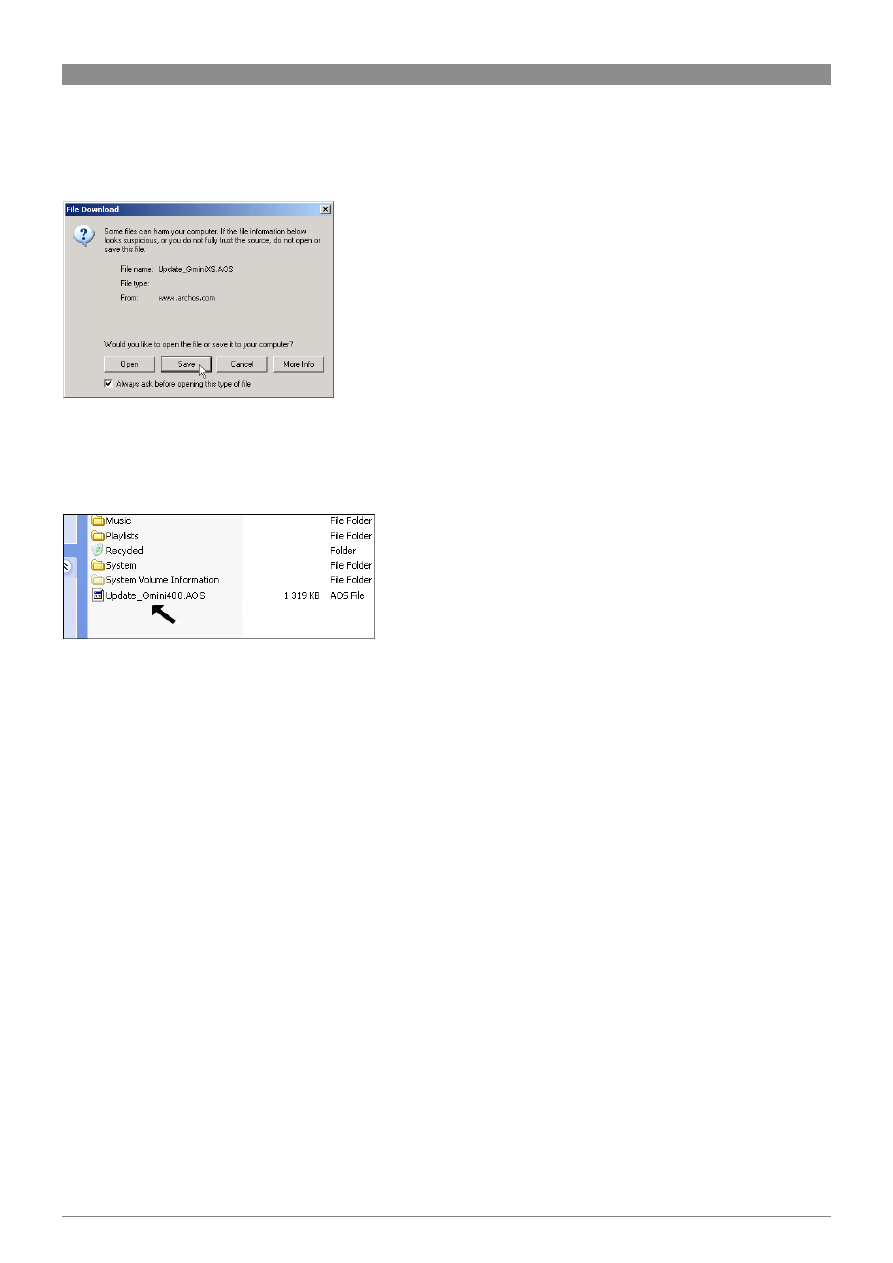
17
9
Модернизация
программного
обеспечения
для
Gmini XS
Archos
периодически
обновляет
программное
обеспечение
для
своих
устройств
,
эти
обновления
Вы
сможете
скачать
на
нашем
сайте
(www.archos.com).
Проверьте
,
наличие
самой
последней
модернизации
программного
обеспечения
на
Вашем
устройстведля
этого
,
войдите
в
Setup
>
System
.
9.1.1
Загрузка
файла
Update_GminiXS.AOS
При
скачивании
файла
Update_GminiXS.AOS
Ваш
броузер
может
выдать
сообщение
о
том
,
что
этот
файл
может
повредить
Вашему
компьютеру
.
Это
нормально
,
просто
Windows
®
не
«
знает
»,
что
такое
файл
с
разрешением
.AOS.
Компания
Archos
приложила
все
усилия
,
чтобы
оградить
этот
файл
от
проникновения
вирусов
.
Нажмите
Save,
чтобы
сохранить
файл
на
жестком
диске
Gmini,
например
,
в
папку
My Documents
.
9.1.2
Текстовой
файл
Рядом
с
файлом
Update_GminiXS.AOS
Вы
найдете
текстовой
файл
,
в
котором
сказано
,
какие
изменения
претерпело
новое
программное
обеспечение
по
сравнению
со
старым
.
9.1.3
Копирование
в
корневой
каталог
Модернизируя
операционную
систему
,
не
забывайте
подключать
устройство
к
адаптеру
,
чтобы
оно
не
выключилось
во
время
модернизации
.
Подключите
Gmini
к
компьютеру
и
скопируйте
файл
Update_GminiXS.AOS
в
его
каталог
самого
верхнего
уровня
.
Если
это
последняя
версия
,
то
Windows
®
«
спросит
»,
не
хотите
ли
Вы
переписать
файл
.
Нажмите
Yes.
Переписав
файл
,
отключите
устройство
от
компьютера
,
и
Gmini
сам
обнаружит
новое
программное
обеспечение
.